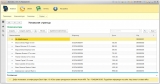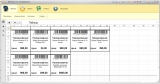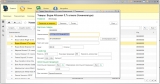Back Офис 1.0.4
Данная конфигурация программы написана на платформе 1С «Предприятие» 8.3.
В конфигурации имеется возможность создавать номенклатуру товаров используя различные характеристики и настройки, также можно генерировать штрихкоды EAN13 и отслеживать продажи по кассе.
Установка на ПК
Для установки данной конфигурации потребуется платформа 1С Предприятие 8.3. Скопируте файлы из архива и запустите setup.exe, он развернет конфигурацию в каталог шаблонов. После этого, запускаете 1с и выбираете добавить и далее выбираем «Создание новой информационной базы». После этого выбираем «Back Офис 1.0.4». Далее вводите название Вашей базы, прописываете путь, жмёте «Готово». После этого при загрузке 1С у Вас будет видна Ваша информационная база. Запуск: запускаем 1С, выбираем нашу информационную базу и нажимаем кнопку 1С Предприятие. Для печати штрих-кодов потребуется установить шрифт EanGnivc.ttf.
Синхронизация данных c Атол Frontol
Для синхронизации с программой Frontol необходимо настроить ручной обмен данными в формате «Атол» с кодировкой Windows1251 в параметрах настройки Frontol. Также необходимо включить сервис обмена в настройках Frontol, а в меню «Сервис» Front-All менежджера указать «Путь к ККМ». Этот же путь нужно указать в параметрах обмена Frontol.
Важно включить в Менеджере баз данных программы Frontol кнопку «Запустить сервис обмена».При загрузке на кассу Viki укажите путь к каталогу обмена ККМ Viki в Настройках.
Для загрузки выгрузки во Frontol необходимо зайти в сервис Front-All менеджера Обмен, выбрать меню «Сервис» и нажать «Загрузка на кассу». В открывшимся окне нажать кнопку «Выполнить». Далее в программе Frontol выбрать «Обмен» и «Загрузка». Данные будут добавлены в программу Атол Frontol.
Синхронизация данных c кассами Viki
Для загрузки или выгрузки на кассу Viki необходимо в настройках указать путь к каталогу обмена кассы Viki (Vikiexchange).
По всем вопросам пишите на нашу почту:info@antec-it.ru
Cфера применения
Небольшие магазины, точки продаж, киоски.